ie9/ie10 Internet Explorer 已停止工作 这里分别介绍了它的解决方法,有需了的朋友可以参考一下下。由于Windows 8和IE10目前都处在测试版,所以相比正式版的兼容性还有待进一步验证。若你的打开IE10的时候经常出现“IE已停止工作”的问题,可以尝试下面的方法对IE10进行重装已解决该问题。
1、卸载IE10:“控制面板”—“程序”—“卸载程序”— 点击左上栏目:“启用或关闭Windows功能”—去掉 “关闭Internet Explorer10可能影响…..,包括默认设置,你想继续吗?”勾选项 [V] —“是”—手动“重启计算机”-- 自动重启。至此,IE10卸载完毕。
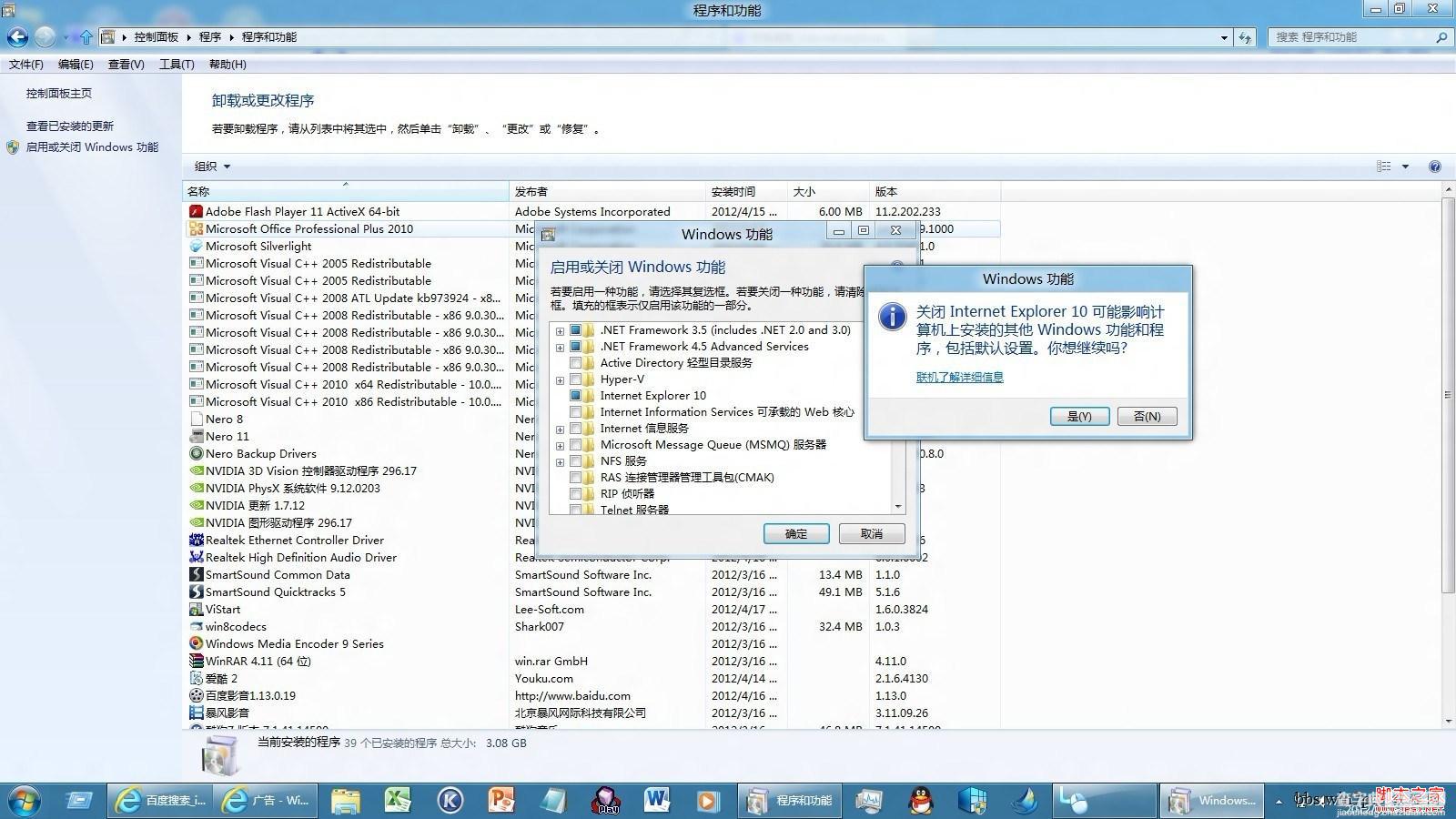
2、重装IE10: “控制面板”—“程序”—“卸载程序”— 点击左上栏目:“启用或关闭Windows功能”—勾选Windows Explorer10项 [V] –-“ 确定” —手动“重启计算机”-- 自动重启。至此,IE10重装完毕。
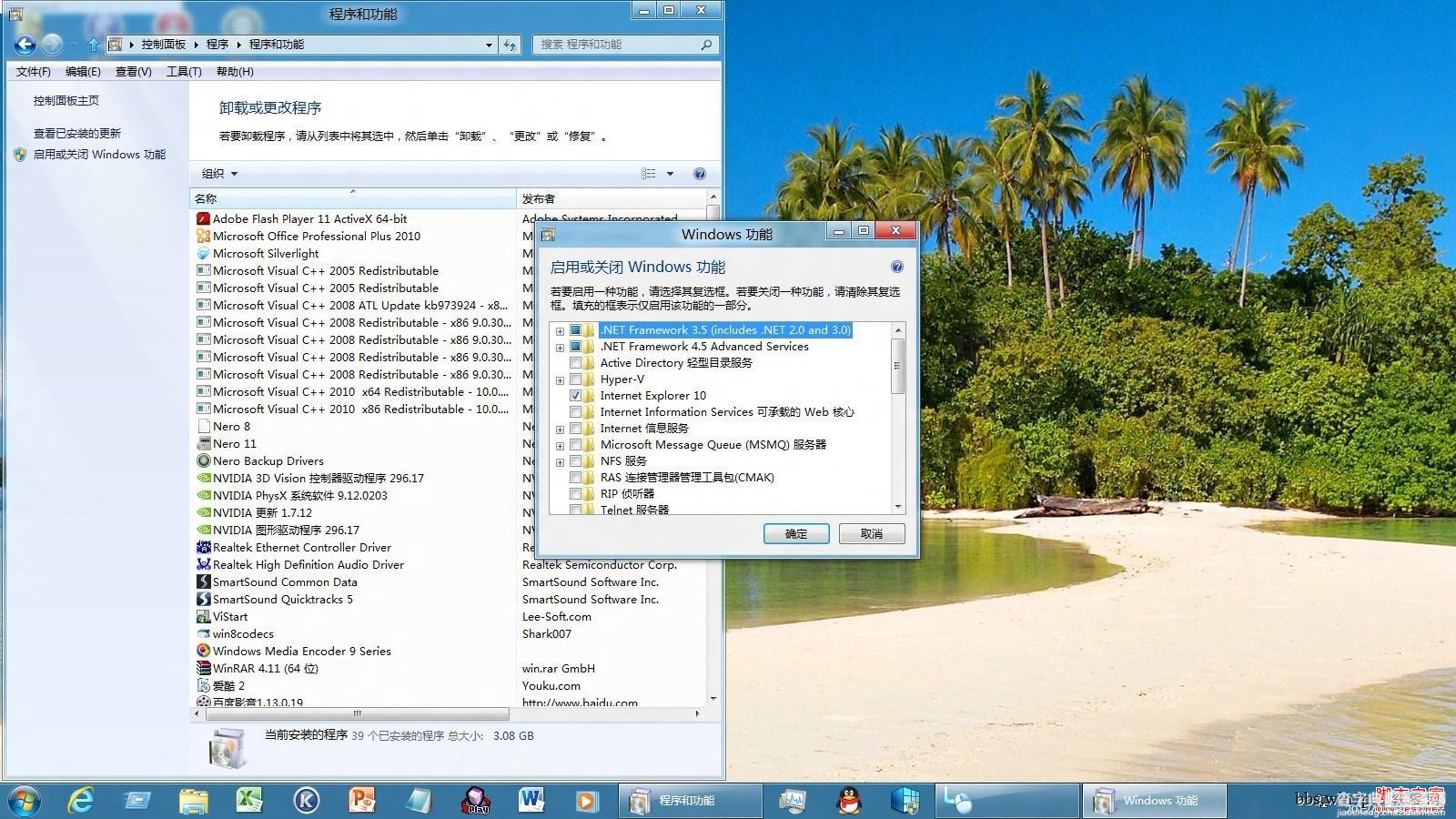
3、把IE10图标固定在任务栏:“METRO开始”—右键“Internet Explorer”,把IE10 图标固定在任务栏。
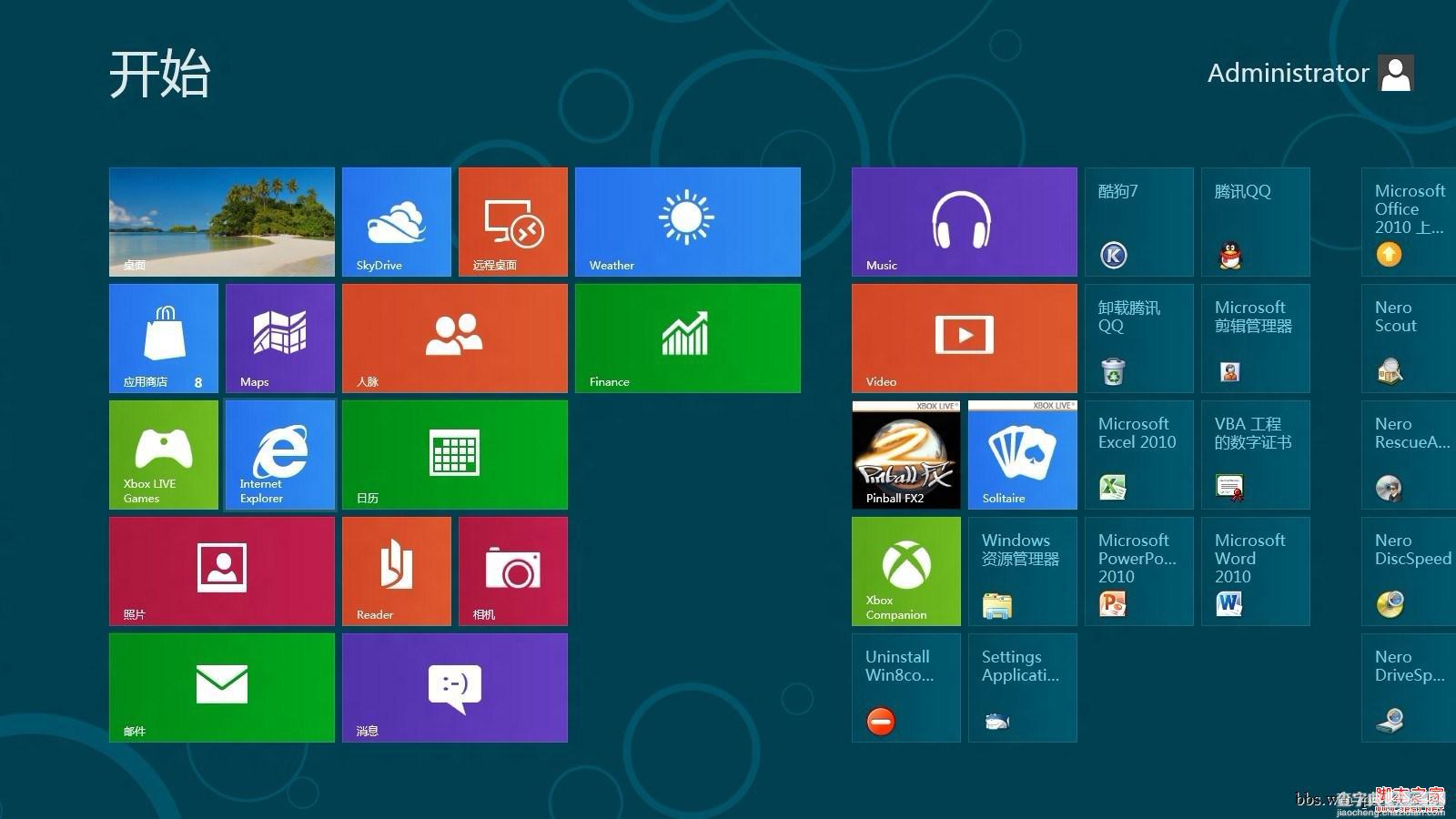
显卡驱动程序导致IE9打开以后就弹出“Internet Explorer 已停止工作”
今日小编再次发现了同样的问题,之前小编的为NVIDIA显卡,该用户为 Intel G41 Express 显卡,同样会存在显卡驱动与IE9不兼容的问题。当一启动IE9的时候就会弹出“Internet Explorer已停止工作”的提示,单击详情显示 igdumdx32.dll 模块故障,而 igdumdx32.dll 文件为 Intel 集成显卡驱动程序之一。
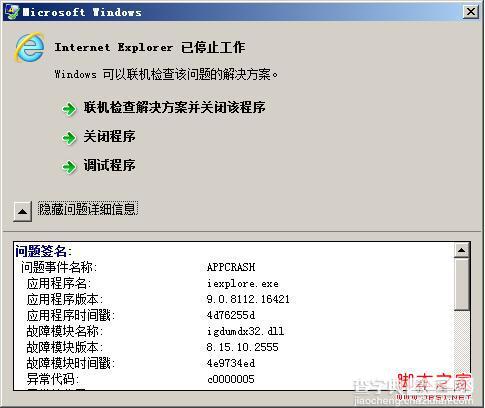
有用户可能会问,为什么IE9会跟显卡驱动存在关联性呢?这主要是源于微软在IE9中加入了GPU硬件加速的功能,该功能会充分利用显卡的空闲性能来对网页内容进行加速处理。
既然我们知道了问题的原因所在,既很好解决了。可以选择禁用IE9的GPU硬件加速功能,或者为显卡安装最新的驱动程序。
禁用IE9 GPU硬件加速的方法:
单击工具 —— Internet 选项 —— 高级 —— 在勾选“使用软件呈现而不使用GPU呈现”的选项。
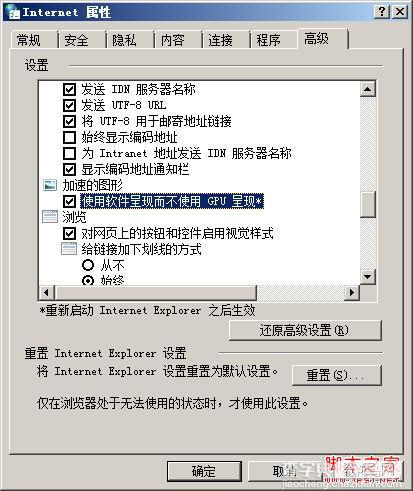
【ie9/ie10 Internet Explorer 已停止工作解决方法(图文教程)】相关文章:
★ IE打开新建选项卡很慢显示“正在连接”的解决方法[图文]
★ FileZilla Server FTP服务器汉化版安装使用图文教程
★ 海纳百川怎么用 海纳百川下载器使用方法图文详解(附下载)
★ IETester 网站在多IE版本兼容性测试工具使用方法
